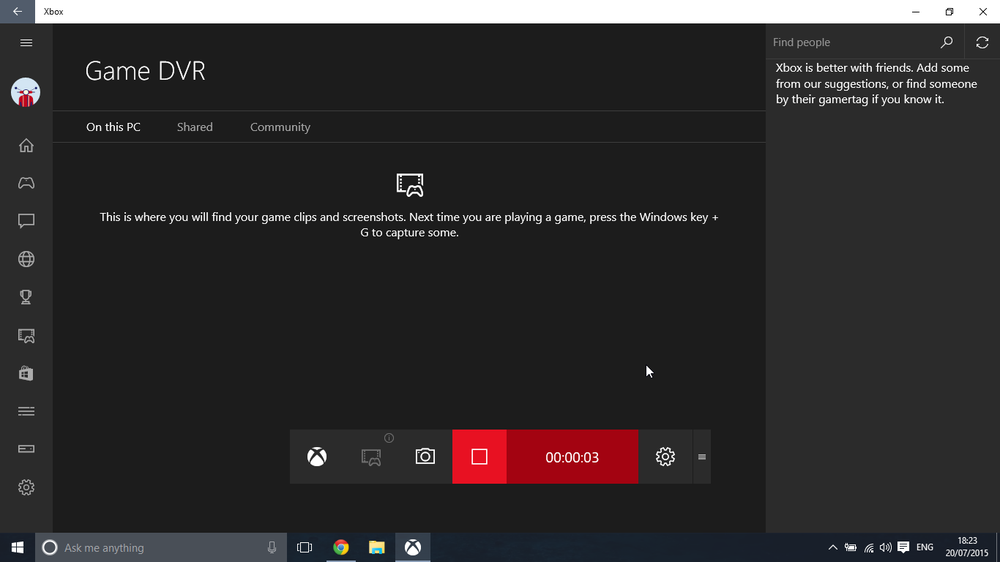Cum se utilizează Transcrierea de chat pentru jocuri pe PC-urile Xbox One și Windows 10

Microsoft, în timp ce dezvoltă orice produs, se asigură că produsele sale funcționează pentru toți clienții noștri. Ca atare, este nevoie de eforturi pentru a le face mai accesibile, în special pentru persoanele cu handicap. Cele mai multe dintre caracteristicile de accesibilitate încorporate în versiunile recente de Windows sunt pentru utilizatorii cu viziune, auz și alte limitări fizice. Următoarea ediție a Windows intenționează să îmbunătățească accesibilitatea Windows 10 în plus. O nouă caracteristică pilot disponibilă pe Xbox One și Windows 10 PC-uri denumit Game Chat Transcriere este un pas în această direcție.
Game Chat Transcriere pe Xbox One și Windows 10 PC
"Chat Chat Transcriere" este o caracteristică specială lansată de Microsoft, care permite capabilități de vorbire în texte și de text-to-speech. Oferă astfel o nouă modalitate de a comunica pentru a permite o experiență de joc mai accesibilă și mai cuprinzătoare pentru toată lumea.
Cum funcționează transcrierea chat-ului
Game Chat Transcriere pe Xbox One & Windows 10 PC funcționează în 2 moduri:
- În primul rând, vorbirea în text oferă posibilitatea de a converti toate comunicațiile de voce ale jucătorului în chat-ul jocului în text, astfel încât jucătorul care are această funcție activată poate citi cu ușurință textul pe ecran în timp real.
- Text-to-speech oferă abilității jucătorilor care utilizează această funcție de a-și exprima cu voce tare textul scris altor jucători din joc.
Vă rugăm să rețineți că această facilitate este în prezent limitată la Halo Wars 2. Suportul pentru mai multe jocuri va fi adăugat în curând. Asigurați-vă că ați încercat!
Cum se activează Transcrierea Chat-ului
Pe Xbox One
Accesați Setări Xbox One> Toate setările> Ușurința accesului> Transcriere chat. Pentru a transcrie vocile altor jucători în text, selectați Speech-to-text. În mod similar, pentru a vă permite să citiți cu voce tare textul altor persoane, selectați Text-to-speech.
Pentru a alege vocea pe care alți jucători o vor auzi când textul chat-ului este citit cu voce tare, selectați unul dintre vocile disponibile din meniul de voce Text-to-speech.
În Windows 10 PC
Pe un computer Windows 10, deschideți aplicația Xbox> Setări> General> Transcriere pentru chat. Pentru a transcrie vocile altor jucători în text, selectați Speech-to-text. Pentru ca textul chatului să se citească cu voce tare altor jucători, selectați Text-to-speech.
Ocazional, este posibil să aveți o scurtă întârziere în transcrierea de chat, ceea ce se poate datora unor diverși factori. De asemenea, mulți factori pot afecta calitatea transcrierii, inclusiv mediul (cum ar fi zgomotul de fundal și apropierea difuzorului de microfon).
De asemenea, puteți observa că fereastra Chat Chat se deplasează în diferite locații, în funcție de modul în care un joc afișează fereastra de chat a jocului. Acest lucru este făcut pentru a reduce șansele de a acoperi zone importante din joc.
În timp ce este în primul rând un Facilitatea de accesibilitate, abilitatea de a transcrie alte voci jucători în text ar putea fi utilă pentru jucătorii care nu doresc să asculte audio sau doresc să evite blocarea sau mutarea anumitor jucători.
Rețineți că Transcrierea jocurilor de chat nu va fi disponibilă ca parte a opțiunii de chat pentru partidul Xbox One.